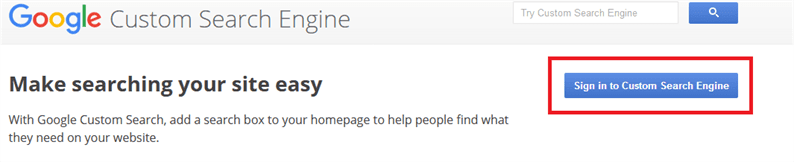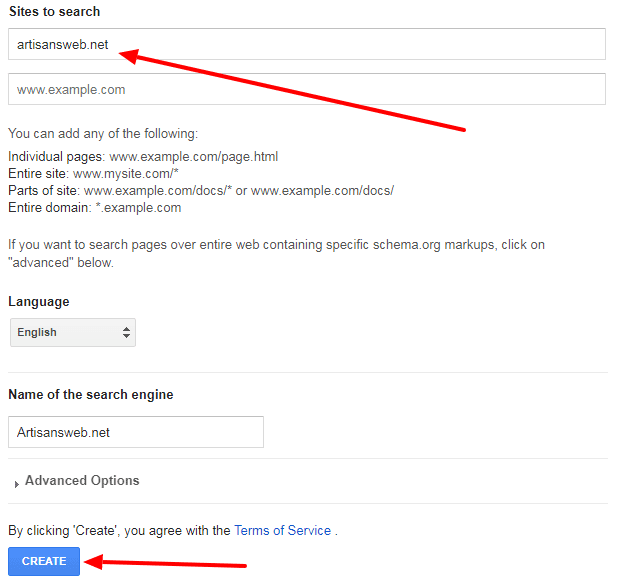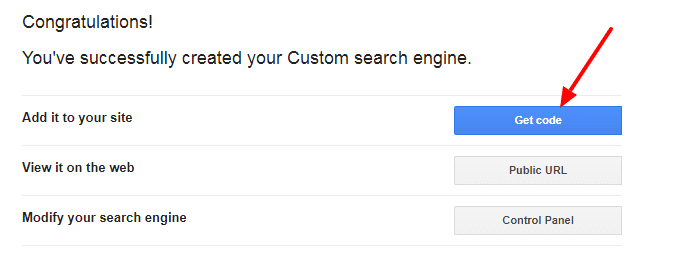Kuinka lisätä Google-hakukenttä verkkosivustolle
Google-hakukenttä on vain hakulomake, jonka avulla ihmiset voivat löytää aiheeseen liittyvää sisältöä verkkosivustoltasi. Tässä artikkelissa tutkitaan, miten Google-haku voidaan lisätä verkkosivustoon. Seuraavassa on joitain vaiheita. Käymme läpi vaihe vaiheelta tämän hakukentän lisäämisen.
Ennen integroinnin aloittamista meidän on lueteltava Google-haun käytön edut verkkosivustolla.
- Se vähentää tietokannan kuormitusta. Kun lukija hakee sisältöä, mitään kyselyä ei tule tietokantaan liittyvän sisällön löytämiseksi. Google tekee tämän älykkäästi indeksoimalla verkkosivuston.
- Google antaa meille mahdollisuuden integroida oman hakulomakkeen suunnittelu. Miten? keskustelemme hetken kuluttua.
Jos olet Google Adsense -julkaisija, lue artikkeli Google Adsense -hakukentän lisääminen verkkosivustolle.
Adsense-hakukentän ja Google-hakukentän välinen ero on se, että kun Adsense-hakukenttää käytetään, Google näyttää mainoksen yhdessä hakutuloksen kanssa. Nämä mainokset auttavat sinua ansaitsemaan rahaa Adsensen avulla.
Jälleen palataksemme alkuperäiseen aiheeseen, alla on vaiheet, jotka on noudatettava lisätäksesi Google-täsmähakukoneen verkkosivustoon.
Vaiheet Google-hakukentän lisäämiseen
Vaihe 1: Siirry täsmähakukoneen sivulle ja kirjaudu sisään Google-tililläsi.
Vaihe 2: Sisäänkirjautumisen jälkeen ohjaat sivulle, jolla sinun on lisättävä verkkosivustosi hakuun. Lisää verkkotunnuksesi hakukenttään Sivusto. Paina lopuksi Luo-painiketta.
Vaihe 3: Seuraavalla sivulla pitäisi näkyä onnistunut viesti. Napsauta tästä napsauttamalla Hae koodi.
Saamallasi koodilla on hakukenttä ja hakutulokset samalla sivulla. Tämä tarkoittaa, että kun kirjoitat avainsanan hakukenttään, ponnahdusikkuna näyttää liittyvän sisällön.
Mutta suosittelemme, ettet käytä tätä muotoa. Siirry sen sijaan kaksisivuiseen asetteluun. Tässä tapauksessa voit sijoittaa hakukentän mihin tahansa verkkosivustoon. Luo hakutuloksille erillinen sivu, jossa haluat näyttää aiheeseen liittyvän sisällön lopputuloksen lukijoille.
Voit integroida tämän kaksisivuisen asettelun seuraamalla seuraavia vaiheita.
Vaihe 4: Napsauta ulkoasua Asetukset-kohdassa. Valitse vaihtoehto Kaksi sivua ja napsauta Tallenna ja hae koodi.
Vaihe 5: Hanki koodi hakukenttää ja hakutuloksia varten.
Vaihe 6: Viimeinen vaihe on lisätä hakusivun URL-osoite. Napsauta hakutuloksen tietoja ja liitä hakusivusi URL-osoite, kuten YOUR_DOMAIN / search.
Nyt sinulla on koodi sekä hakukentälle että hakutulokselle. Lisää hakukentän koodi paikkaan, jossa haluat hakulomakkeen näkyvän. Liitä hakusivullasi hakutuloksen koodi.
Kun olet lisännyt hakukentän koodin, näet hakukentän, kuten alla oleva kuvakaappaus.
Jos olet hyvin tämän oletusasettelun kanssa, tämä on tämän opetusohjelman loppu sinulle. Mutta jos haluat lisätä oman ulkoasun hakukenttään, jatka lukemista.
Käytä hakukenttää Oma asettelu
Palaa vaiheeseen 6 ja huomaat, että määritimme kyselyparametriksi ‘q’ hakutuloksen yksityiskohdat-lomakkeessa. Hyödynnämme tätä käyttämällä omaa hakulomakettamme.
Kun etsimme avainsanaa Google-hakukentän kautta, selaimen URL-osoite on sama kuin YOUR_DOMAIN / search? Q = YOUR_KEYWORD.
Integroimalla omaa hakulomakettamme meidän on noudatettava samaa mallia. Tämä tarkoittaa, että toimintamme URL-osoitteen tulee olla hakusivu ja hakukentän nimen on oltava q.
Alla on esimerkki hakulomakkeesta.
<?php
$q = isset($_GET['q'])? $_GET['q']: '';
?>
<form role="search" method="get" class="search-form" action="YOUR_DOMAIN/search" >
<label>
<span class="screen-reader-text">Search for:</span>
<input type="search" class="search-field" placeholder="Search …" value="<?php echo $q; ?>" name="q">
</label>
</form>Nyt kun etsit mitä tahansa avainsanaa, se ohjaa hakusivulle, jossa Google näyttää liittyvän sisällön avainsanan mukaan.